Předpokládejme, že vaše sloupce aplikace Excel obsahují mnoho znaků. V takovém případě můžete ručně upravit jejich šířku přetažením okraje záhlaví sloupce. Ale dělat to neustále se může stát časově náročným úkolem. Podívejme se, jak můžete automaticky upravit šířku sloupce v Excelu.
Jak zajistit, aby se sloupce aplikace Excel automaticky rozbalily, aby se vešly na text
Pomocí funkce Přizpůsobit můžete automaticky upravit šířku sloupce v aplikaci Excel.
- Nejprve vyberte sloupec, pro který chcete tuto funkci povolit.
- Poté klikněte na Domov tab.
- Klikněte Formát v buňky skupina.
- Pod Velikost buňky, vyberte Automaticky přizpůsobit šířku sloupce.
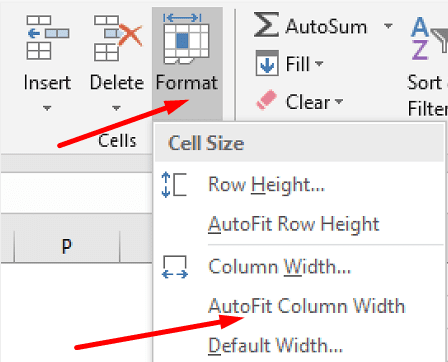
Excel nyní automaticky změní šířku sloupce tak, aby vyhovovala textu. K dispozici je také zkratka, kterou můžete použít k dokončení práce. Jednoduše vyberte sloupec, který chcete automaticky přizpůsobit, a stiskněte tlačítko ALT, H, Ó, a já klíče jeden po druhém.
Pokud chcete zkopírovat tuto šířku do jiného sloupce, můžete použít volbu Vložit jinak.
- Zkopírujte libovolnou buňku ze sloupce, který má správnou šířku. Jednoduše vyberte buňku a poté použijte zkratku Ctrl + C.
- Poté klikněte pravým tlačítkem na buňku v cílovém sloupci a vyberte Vložit speciální.
- Nezapomeňte zkontrolovat Šířky sloupců volba.
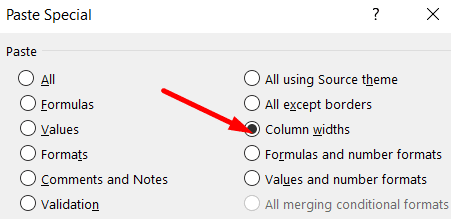
- Stiskněte OK.
Co když automatické přizpůsobení nefunguje?
Pokud sloupec obsahuje sloučené buňky, nemůžete použít možnost Přizpůsobit. Totéž platí, pokud je vybrána možnost Zalomit text. Jediné, co můžete udělat, je ručně upravit šířku sloupce.
Závěr
Chcete-li automaticky upravit šířku sloupce v aplikaci Excel, vyberte sloupec, klikněte na Formát a vyberte možnost Automaticky přizpůsobit šířku sloupce. Případně můžete také použít zkratku ALT, H, O a I. Pamatujte, že možnost Přizpůsobit nebude fungovat, pokud sloupec obsahuje sloučené buňky nebo obtékaný text.
Podařilo se vám upravit šířku sloupců v Excelu? Dejte nám vědět v komentářích níže a nezapomeňte tento rychlý průvodce sdílet také na sociálních sítích.